Jako zespół, który opublikował tysiące poradników WordPress, wcześnie nauczyliśmy się, że czytelnicy potrzebują łatwego sposobu poruszania się po długich artykułach i stronach. Właśnie dlatego dodajemy spis treści do większości naszych artykułów – pomaga on czytelnikom znaleźć dokładnie to, czego potrzebują.
Rzecz jednak w tym, że nie wszystkie wtyczki spisu treści są sobie równe. Niektóre z nich są nieporęczne i spowalniają twoją witrynę, podczas gdy inne są zbyt proste i brakuje im opcji konfiguratora. Po latach testowania różnych rozwiązań znaleźliśmy te, które faktycznie przynoszą rezultaty.
W tym przewodniku podzielimy się 7 najlepszymi wtyczkami spisu treści dla WordPressa, które osobiście przetestowaliśmy i z których korzystaliśmy. Opcje te pomogą ci poprawić organizację treści bez poświęcania wydajności twojej witryny.
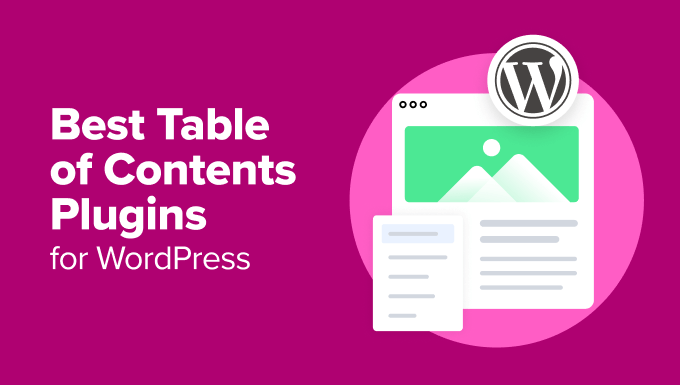
Przegląd: Najlepsze wtyczki spisu treści dla WordPressa
Jeśli się spieszysz, oto krótki przegląd najlepszych wtyczek do spisu treści dla twojej witryny internetowej.
| # | Plugins | Best For | Pricing |
| 🥇 | All in One SEO (AIOSEO) | Free and beginner-friendly ToC plugin | Free and Paid (plans start from $49.60/year) |
| 🥈 | Table of Contents Plus | Creating a basic table of contents for free | Free |
| 🥉 | Heroic Table of Contents | Showing content lists from headings | Free |
| 4 | Easy Table of Contents | Highly customizable table of contents | Free |
| 5. | Joli Table Of Contents | Fully responsive table of contents | Free and Paid (plans start from $39.99/year) |
| 6. | CM Table Of Contents | Optimizing ToC performance for site speed | Free |
| 7. | SimpleTOC – Table of Contents Block | Beginner-friendly & lightweight plugin | Free |
Dlaczego warto używać wtyczki spisu treści w WordPress?
Dodanie spisu treści (ToC) do twojej witryny internetowej WordPress to świetny sposób, aby pomóc odwiedzającym poruszać się po dłuższych wpisach i stronach bloga.
Pozwala to uporządkować i ustrukturyzować twoją treść, dzięki czemu ludzie mogą łatwiej przeskanować artykuł i przejść do dowolnej sekcji, która ich interesuje.
Dodatkowo, spis treści pomaga w SEO WordPressa, ponieważ wyszukiwarki takie jak Google mogą dodawać odnośniki do sekcji obok Twojej witryny internetowej w wynikach wyszukiwania. Google może również wyświetlać twój spis treści w wyróżnionych fragmentach kodu.
Spis treści w WordPressie można dodać ręcznie, pisząc kod HTML i CSS lub korzystając z zaawansowanych ustawień w edytorze bloków. Jest to jednak czasochłonne i może być trudne dla początkujących, ponieważ najmniejszy błąd może oznaczać, że twój spis treści nie będzie działał.
Łatwiejszym sposobem na utworzenie spisu treści jest użycie wtyczki WordPress. Nie będziesz musiał edytować kodu HTML i masz więcej opcji konfiguratora.
Jak testowaliśmy wtyczki WordPress do spisu treści?
Aby dać ci najlepsze rekomendacje, poddaliśmy każdą wtyczkę do spisu treści WordPress rygorystycznemu procesowi testowania. Oto na czym się skupiliśmy:
- Łatwość użytkowania: Wiemy, że prostota ma znaczenie. Sprawdziliśmy, jak łatwo jest zainstalować, skonfigurować i dostosować każdą wtyczkę, dążąc do intuicyjnego doświadczenia użytkownika.
- Opcje własnego konfiguratora: Świetna wtyczka dostosowuje się do różnych stylów. Przyjrzeliśmy się, w jaki sposób każda wtyczka pozwala modyfikować poziomy nagłówków, style i ogólny wygląd, aby idealnie pasowały do twojej witryny.
- Zgodność i wydajność: Upewniliśmy się, że każda wtyczka działa dobrze z różnymi motywami i wersjami WordPressa. Ponadto sprawdziliśmy ich wpływ na szybkość działania witryny, ponieważ nikt nie lubi wolno działającej strony.
- Integracja z innymi wtyczkami: Płynny przepływ pracy jest kluczowy. Sprawdziliśmy, jak dobrze każda wtyczka integruje się z popularnymi narzędziami WordPress, takimi jak kreatory stron i wtyczki SEO.
- Responsywność mobilna: Przy tak dużej liczbie użytkowników korzystających z urządzeń mobilnych, responsywny ToC ma kluczowe znaczenie. Dlatego oceniliśmy, jak każda wtyczka dostosowuje się do różnych ekranów, zapewniając płynne wrażenia mobilne.
Dlaczego warto zaufać WPBeginner?
Nasz zespół WPBeginner składa się z ekspertów z ponad 16-letnim doświadczeniem we wtyczkach WordPress, SEO, hostingu, marketingu online i nie tylko.
Dokładnie przeanalizowaliśmy każdą wtyczkę spisu treści dla WordPress, która została wymieniona na tej liście, aby dać ci najlepsze rekomendacje. Ciekawi Cię nasz dokładny proces recenzowania? Sprawdź nasz proces redakcyjny.
Przyjrzyjmy się teraz niektórym z najlepszych wtyczek spisu treści dla WordPress.
1. All in One SEO (AIOSEO)

All in One SEO (AIOSEO) to kompletne rozwiązanie SEO dla WordPress, które jest również dostarczane z dedykowanym blokiem ToC. Pomaga zoptymalizować twoją witrynę internetową pod kątem wyszukiwarek bez wiedzy technicznej. Jednym z głównych sposobów, w jaki to włącza, jest funkcja spisu treści.
W WPBeginner używamy AIOSEO do dodawania spisów treści do tekstu, a także pomagamy zoptymalizować wpisy na blogu pod kątem wyszukiwarek. Używamy tego narzędzia również na witrynach internetowych innych naszych marek i dokładnie je zbadaliśmy na potrzeby naszej pełnej recenzji AIOSEO.
AIOSEO bardzo ułatwia dodawanie spisu treści do twojej witryny WordPress. Oferuje blok spisu treści w edytorze treści WordPress, który można dodać w dowolnym miejscu twojego wpisu na blogu.
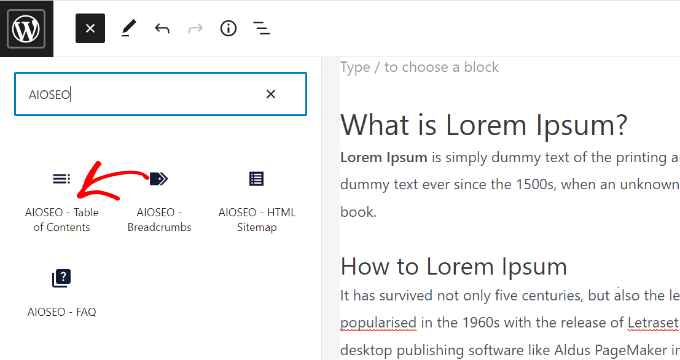
Blok AIOSEO automatycznie wygeneruje spis treści, używając twoich poziomów nagłówków od H1 do H6.
W przeciwieństwie do innych automatycznych wtyczek do spisu treści, AIOSEO pozwala ukryć pojedynczy nagłówek lub nawet całkowicie dostosować tytuł do własnych potrzeb w spisie treści.
Możesz także zmienić kolejność nagłówków i zmienić styl z punktorów na liczby.
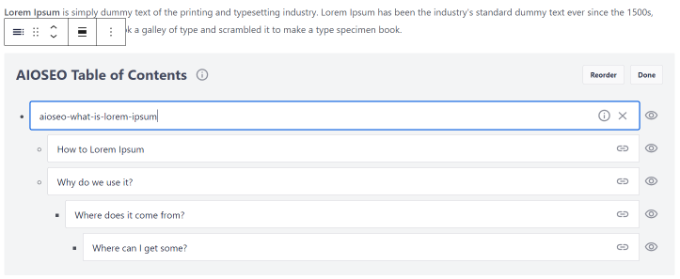
Poza tym AIOSEO pomaga tworzyć mapy witryn XML dla twojej witryny, dzięki czemu wyszukiwarki mogą łatwo odkrywać nowe treści. Pomaga również dodać znaczniki schematu i zwiększyć widoczność twojej treści w fragmentach kodu rozszerzonego.
Za pomocą wtyczki można również przeprowadzić audyt SEO i sprawdzić, czy wszystko jest poprawnie zoptymalizowane. AIOSEO zasugeruje poprawki różnych problemów, które mogą powstrzymywać twoją witrynę przed zajmowaniem wyższych pozycji w wynikach wyszukiwania.
Plusy:
- Kompletny zestaw narzędzi SEO
- Oferuje blok spisu treści
- Analiza TruSEO na stronie
- Śledzenie pozycji słów kluczowych
- Asystent odnośników
- Wbudowane SEO WooCommerce
- Lokalne SEO
- Narzędzia oparte na sztucznej inteligencji
- Wbudowana biblioteka schematów
- Integruje się z potężnymi narzędziami, w tym Semrush
Wady:
- Ograniczone funkcje w wersji darmowej
Dlaczego polecamy AIOSEO: Wybraliśmy All in One SEO (AIOSEO) ze względu na jego kompleksowy zestaw funkcji i przyjazny dla użytkownika interfejs. Wtyczka jest czymś więcej niż tylko rozwiązaniem do tworzenia spisu treści. To także kompletne narzędzie SEO. Fakt, że pomogła ona znacząco poprawić ranking naszej witryny internetowej w wyszukiwarkach, był również ważnym czynnikiem przy podejmowaniu decyzji.
Ceny: Plany premium AIOSEO zaczynają się od 49,60 USD rocznie. Dostępna jest również wersja AIOSEO Lite, którą można wypróbować za darmo.
2. Spis treści Plus
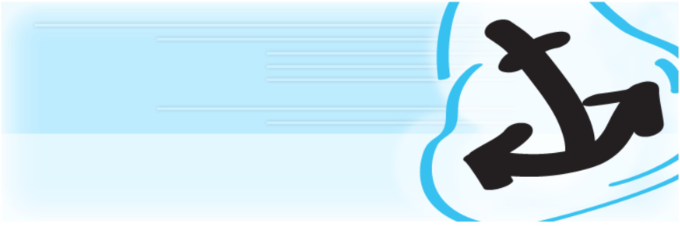
Table of Contents Plus to kolejna wtyczka WordPress ToC na naszej liście. Jest bardzo łatwa w użyciu i ma wiele opcji dostosowywania, aby zmienić wygląd i styl spisu treści.
Jedną z pozytywnych cech, które znaleźliśmy podczas testowania wtyczki, jest to, że włącza ona możliwość korzystania z gotowych schematów kolorów pasujących do twojej marki. Dostępne są również opcje edycji wyglądu poprzez zmianę szerokości, wielkości liter i zawijania.
Poza tym, wtyczka pozwala na automatyczne wstawienie spisu treści na stronach i we wpisach. Daje również możliwość kontrolowania tekstu nagłówka wyświetlanego w tabeli.
Podczas dodawania spisu treści wystarczy wstawić krótki kod [toc ] w miejscu, w którym ma pojawić się twoja tabela. Po dodaniu możesz wyświetlić podgląd twojego wpisu, aby upewnić się, że wszystko wygląda dobrze przed uruchomieniem.
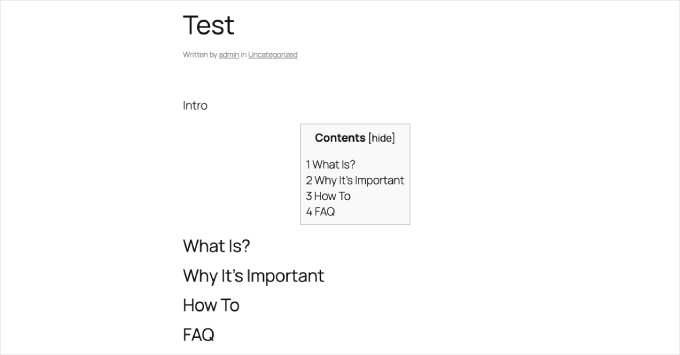
Oferuje również opcję płynnego przewijania do zakotwiczonych linków, zamiast gwałtownego przeskakiwania, co poprawia wrażenia użytkownika.
Plusy:
- Prosty i łatwy w użyciu
- Wiele opcji własnych konfiguratorów
- Automatyczne wstawienie tabel do treści
- Dopasuj kolory stołu do swojej marki
Wady:
- Mniej opcji dostosowywania w porównaniu do innych wtyczek ToC
Dlaczego polecamy Table of Contents Plus: Wybraliśmy tę wtyczkę dla użytkowników, którzy szukają darmowej i prostej opcji tworzenia spisu treści dla swojej witryny internetowej.
Ceny: Table of Contents Plus jest w 100% darmowy.
3. Heroiczny spis treści
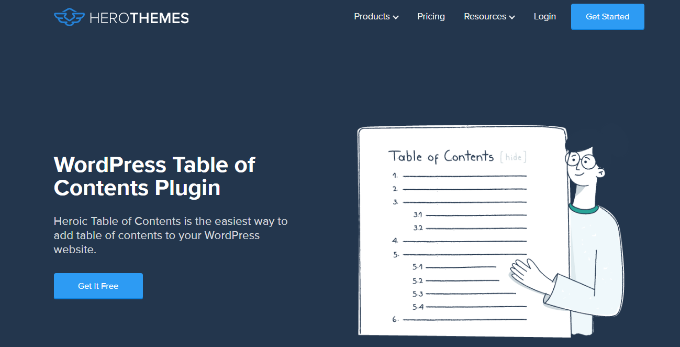
Heroic Table of Contents to pomocna wtyczka WordPress do spisu treści, której możesz użyć do zapewnienia lepszej nawigacji twoich wpisów na blogu.
Podczas naszych testów odkryliśmy, że wtyczka oferuje blok WordPress, którego można użyć do dodania spisu treści do twoich wpisów i stron. Zapewnia on 4 gotowe style tabeli do wyboru, w tym obrysowany, zaokrąglony, kontrastowy i szary.
Ponadto możesz wyświetlać ikonkę zwijania lub rozwijania dla twojego spisu treści, używać punktorów, liczb lub zwykłego tekstu w tabeli, ukrywać i zmieniać etykiety nagłówków bez zmiany oryginalnej treści i nie tylko.
Heroiczny spis treści jest przyjazny dla SEO i responsywny dla urządzeń mobilnych, więc nie musisz martwić się o czas wczytywania twojej witryny i wrażenia użytkownika.
Warto zauważyć, że mamy również duże doświadczenie z innymi narzędziami tej firmy, więc możemy za nie ręczyć. Obszernie omówiliśmy ich pakiet obsługi klienta w naszej pełnej recenzji HeroThemes.
Plusy:
- Łatwy w użyciu i konfiguracji
- Automatyczne generowanie spisu treści
- Konfigurowalny wygląd i funkcjonalność
- Przyjazny dla SEO
- Zgodny [może być też “kompatybilny”] z większością motywów WordPress.
Wady:
- Ograniczona integracja z innymi wtyczkami
Dlaczego polecamy Heroic Table of Contents: Polecamy wtyczkę Heroic Table of Contents, ponieważ jest darmowa i łączy w sobie łatwość obsługi, potężne funkcje i solidne opcje konfiguratora. Poza tym, jeśli korzystasz z innych produktów HeroThemes, to ta wtyczka jest idealna dla Ciebie.
Cennik: Wtyczka Heroic Table of Contents jest darmowa.
4. Łatwy spis treści
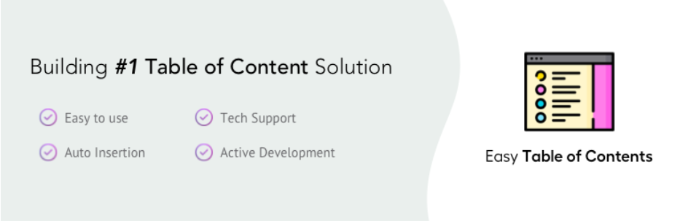
Easy Table of Contents to popularna wtyczka, za pomocą której możesz dodać spis treści do swoich wpisów na blogu, stron docelowych, panelu bocznego i niestandardowych typów treści.
To, co naprawdę spodobało nam się w tej wtyczce, to fakt, że jest ona przyjazna dla użytkownika i automatycznie generuje listę przy użyciu treści z nagłówków w artykule. Działa płynnie z edytorem bloków WordPress, klasycznym edytorem, kreatorami stron Divi i Elementor i nie tylko.
Korzystając z wtyczki, otrzymujesz również funkcję automatycznego wstawienia spisu treści w różnych typach treści.
Ponadto dostępne są inne opcje konfiguratora, takie jak zmiana szerokości tabeli, edycja wielkości liter, wybór motywu i liczby nagłówków używanych podczas tworzenia spisu treści.
Plusy:
- Łatwa instalacja i użytkowanie
- Automatycznie utwórz listę treści
- Zgodny [może być też “kompatybilny”] z wtyczkami i motywami.
- Responsywność mobilna
- Wysoce konfigurowalny
Wady:
- Może to spowolnić twoją witrynę
Dlaczego polecamy Easy Table of Contents: Jeśli szukasz darmowej wtyczki, która pozwoli Ci stworzyć spis treści w formie listy, to jest to wtyczka dla Ciebie.
Ceny: Easy Table of Contents to darmowa wtyczka WordPress.
5. Spis treści Joli
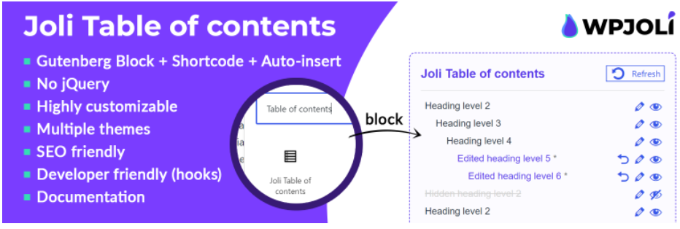
Joli Table of Contents to przyjazna dla SEO wtyczka spisu treści dla WordPress. To, co spodobało nam się w tej wtyczce, to to, że jest lekka i nie wpływa negatywnie na wydajność twojej witryny internetowej.
Spis treści wczytuje się tylko wtedy, gdy ma się wyświetlić. Ponadto spis jest w pełni responsywny, więc nie musisz się martwić o jego optymalizację pod kątem różnych urządzeń.
Dzięki tej wtyczce ToC otrzymujesz mnóstwo opcji, które pozwolą ci dostosować wygląd twojego spisu treści.
Zawiera 2 motywy dla tabeli i 4 darmowe ikonki dla przycisków rozwijania i zwijania. Poza tym, wtyczka pozwala wybrać prefiks numeracji, zmienić wielkość pisma, dostosować szerokość tabeli, dodać cień i wiele więcej.
Plusy:
- Lekka wtyczka
- Bardzo łatwy w użyciu
- Tworzenie responsywnych tabel
- Wiele opcji własnych konfiguratorów
Wady:
- Zaawansowane funkcje konfiguratora, które nie są dostępne w wersji darmowej.
Dlaczego polecamy Joli Table of Contents: Jeśli szukasz w pełni responsywnej wtyczki do tworzenia spisu treści, to Joli Table of Contents jest najlepszym rozwiązaniem. Oferuje również wiele opcji dostosowywania w porównaniu do innych darmowych wtyczek z naszej listy.
Ceny: Joli Table of Contents to darmowa wtyczka WordPress. Posiada jednak również wersję Pro, która oferuje więcej opcji konfiguratora. Plany roczne zaczynają się od 39,99 USD za rok dla jednej witryny. Dostępne są również plany dożywotnie.
6. Spis treści CM
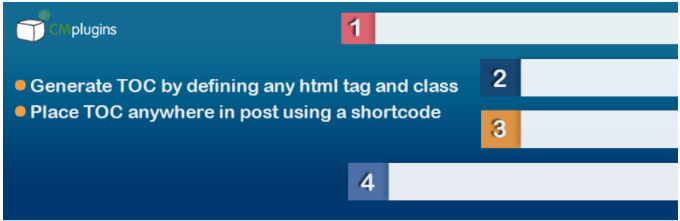
CM Table of Contents by CreativeMindsSolutions to super łatwa w użyciu wtyczka do tworzenia spisu treści.
We wtyczce można wybrać typy treści, w których ma się pojawiać spis treści, w tym wpisy na blogu, określone strony, obszary widżetów na panelu bocznym i konfiguratory stron. Możesz także zwijać i rozwijać twoją treść.
Naszym zdaniem najlepsze jest to, że wtyczka oferuje różne ustawienia wydajności. Pomaga to zapewnić brak opóźnień podczas wczytywania spisu treści.
Poza tym, istnieje wiele opcji stylizacji dla twojego spisu treści. Możesz zmienić rozmiar, kolor, wagę i styl dla każdego poziomu w tabeli. Wtyczka pozwala również wyświetlać TOC w jednej lub dwóch kolumnach.
Plusy:
- Wtyczka przyjazna dla początkujących
- Ustawienia optymalizacji wydajności
- Obsługa krótkich kodów
- Różne style spisu treści
Wady:
- Ograniczone funkcje konfiguratora w wersji darmowej.
Dlaczego polecamy CM Table of Contents: Wtyczka CM Table of Contents jest świetna dla każdego, kto chce mieć pełną kontrolę nad tym, jak spis treści wpłynie na wydajność witryny.
Ceny: Jest to darmowa wtyczka WordPress.
7. SimpleTOC – Blok spisu treści
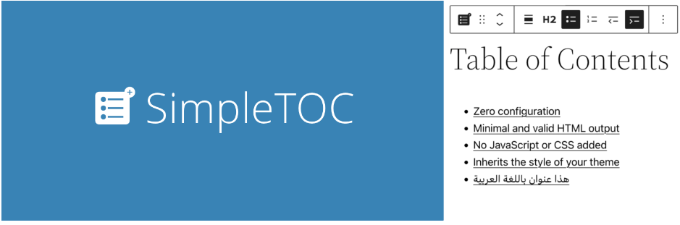
Jak sama nazwa wskazuje, SimpleTOC to podstawowa wtyczka WordPress do spisu treści bez żadnych dodatkowych dodatków. Jest przyjazna dla początkujących i oferuje standardowe funkcje.
Możesz łatwo dodawać ToC do twoich wpisów na blogu za pomocą bloku SimpleTOC w edytorze treści WordPress. Wtyczka nie wymaga dodatkowej konfiguracji, a wszystkie ustawienia można kontrolować z poziomu edytora bloków.
SimpleTOC pozwala wybrać maksymalny i minimalny poziom nagłówków, które mają być zawarte w spisie treści, pokazać/ukryć nagłówek tabeli i nie tylko.
Minusem jest brak jakichkolwiek opcji konfiguratora w porównaniu do innych wtyczek z naszej listy, takich jak AIOSEO. Aby nadać styl spisowi treści, musisz użyć natywnych opcji stylizacji w konfiguratorze motywu WordPress lub w pełnym edytorze witryny.
Plusy:
- Zoptymalizowany pod kątem wydajności
- Wtyczka przyjazna dla początkujących
- Płynna integracja z edytorem bloków
- Pomoc techniczna
- Wtyczka przyjazna dla SEO
Wady:
- Ograniczone opcje dostosowania do własnych potrzeb
- Sporadyczne błędy
Dlaczego polecamy SimpleTOC: Jeśli potrzebujesz prostej, lekkiej wtyczki do tworzenia spisu treści, to SimpleTOC jest idealnym rozwiązaniem. Wtyczka oferuje podstawowe funkcje, które nie wpływają na wydajność twojej witryny.
Ceny: SimpleTOC jest w 100% darmowy.
Jaka jest najlepsza wtyczka WordPress do spisu treści?
Jeśli szukasz najlepszej wtyczki, która pomoże Ci zoptymalizować Twoje treści pod kątem wyszukiwarek i łatwo dodać spis treści, to polecamy All in One SEO (AIOSEO).
Za pomocą bloku AIOSEO można dodać spis treści, dostosować go i ukryć nagłówki w edytorze treści WordPress. Poza tym AIOSEO pomaga tworzyć mapy witryn, optymalizować twoją treść pod kątem SEO i wiele więcej.
Z drugiej strony, jeśli szukasz dedykowanej wtyczki WordPress do spisu treści, sprawdź Heroic Table of Contents. Jest ona przyjazna dla początkujących i oferuje wiele opcji konfiguratora.
Najczęściej zadawane pytania dotyczące wtyczek WordPress do spisu treści
Oto kilka najczęściej zadawanych pytań na temat najlepszych wtyczek WordPress do spisu treści.
Jak dodać spis treści za pomocą wtyczki WordPress?
Wiele wtyczek spisu treści WordPress oferuje blok w edytorze treści, który pozwala dodać spis treści w dowolnym miejscu twojego wpisu lub strony. Niektóre wtyczki umożliwiają również dodanie ToC za pomocą krótkich kodów.
Czy można dodać spis treści w WordPressie?
Spis treści w WordPressie można dodać ręcznie lub za pomocą wtyczki. Metoda ręczna jest czasochłonna, ponieważ musisz najpierw napisać nagłówki w formie listy wypunktowanej, a następnie dodać tekst kotwicy do każdego nagłówka.
Z drugiej strony, wtyczka automatyzuje ten proces i wystarczy wybrać blok lub użyć krótkiego kodu, aby wyświetlić spis treści.
Bonus: Najlepsze przewodniki WordPress dla ulepszenia twojego bloga
Jeśli szukasz dodatkowych sposobów na ulepszenie twojego bloga WordPress, możesz być zainteresowany następującymi artykułami:
- Jak sprawdzić błędy gramatyczne i ortograficzne w WordPress?
- Jak napisać konspekt wpisu na blogu WordPress?
- Jak efektywnie zarządzać seriami wpisów w WordPressie?
- Jak dodać powiadomienia o starych wpisach na twoim blogu WordPress?
- Kiedy najlepiej opublikować bloga (+ jak to sprawdzić)?
Mamy nadzieję, że ten artykuł pomógł ci poznać najlepsze wtyczki spisu treści dla WordPress. Warto również zapoznać się z naszym przewodnikiem na temat zakładania bloga WordPress i najlepszych wtyczek do recenzji klientów dla WordPress.
If you liked this article, then please subscribe to our YouTube Channel for WordPress video tutorials. You can also find us on Twitter and Facebook.





Declan Howard
Joli Table of Contents is a nice replacement for the old one I had been using. You can customise the colours and the contents table looks stylish.
Something to be aware of is that changing the TOC plugin can change the URLs of the headings. In this case Joli handles spaces in the URL differently to the old plugin. Not much of a problem in my case. I just had to update a couple of links between posts. If anyone uses an old URL which is different, it won´t go to the exact place in the text, but it does go to the post.
WPBeginner Support
Thanks for sharing this reminder for those looking to change their TOC plugin.
Admin
Moinuddin Waheed
I was searching table of contents for my blog and have experimented with many but was not satisfied due to limited customisation options.
AIOSEO gives the ability to reorder, customise and even make changes to the table of contents.
Thanks for recommendation, I would use it on my blog.
is it the same wpbeginner is using for table of contents on its website or some custom code made specially for this purpose?
WPBeginner Support
We are using AIOSEO for our site and content
Admin
Grey
When I use Widget to place the TOC in the sidebar, it works well except the TOC goes on beyond the post content, beyond the comments, and even adds an extra space between last comment and footer. How do I make it responsive such that it doesn’t go beyond the post content?
Thanks,
WPBeginner Support
You would want to reach out to the support for the table of contents plugin that you are using for what options are available.
Admin
Jiří Vaněk
If someone uses Elementor Pro, this page builder already has a table of contents widget built-in, eliminating the need for any external plugin, which is great.